I 7 modi migliori per correggere il riconoscimento facciale che non funziona sui telefoni Samsung Galaxy
Varie / / April 22, 2022
Anche se il riconoscimento facciale non è sicuro come a scanner delle impronte digitali, aggiunge comodità allo sblocco del telefono a colpo d'occhio. Samsung offre dati biometrici di riconoscimento facciale su tutti i telefoni Galaxy e, sebbene funzioni per la maggior parte del tempo, non riesce a riconoscere il volto frequentemente. Ecco come puoi correggere il riconoscimento facciale che non funziona sui telefoni Galaxy.

Il riconoscimento facciale è molto utile quando indossi i guanti o hai le mani bagnate. Invece di eseguire l'autenticazione dell'impronta digitale senza successo, puoi sbloccare il tuo telefono Galaxy dando un'occhiata alla schermata di blocco.
1. Rimuovi i dati del viso e aggiungili di nuovo
Se non hai seguito le istruzioni sullo schermo durante la configurazione, potresti riscontrare errori durante lo sblocco del telefono tramite riconoscimento facciale. Devi rimuovere i dati del viso correnti e aggiungerli di nuovo dalle Impostazioni. Ecco come farlo sul tuo telefono Samsung Galaxy.
Passo 1: Scorri verso l'alto e apri il menu del cassetto delle app.
Passo 2: Trova l'app Impostazioni con un'icona a forma di ingranaggio e toccala.

Passaggio 3: Da Impostazioni, vai su Biometria e sicurezza.
Passaggio 4: Tocca Riconoscimento facciale e il tuo telefono chiederà l'autenticazione del PIN o della sequenza.


Passaggio 5: Dopo esserti autenticato, tocca l'opzione "Rimuovi dati viso" dal menu Riconoscimento facciale.
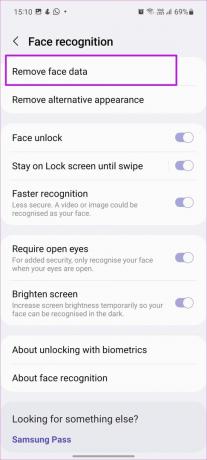
Passaggio 6: Tocca Rimuovi e conferma la tua decisione.
Passaggio 7: Vedrai un'opzione per registrare il viso sul tuo telefono.

Passaggio 8: Tocca l'icona + e premi Continua.
Segui le istruzioni sullo schermo e registra nuovamente il tuo viso.
2. Registra correttamente il riconoscimento facciale
Dovrai tenere a mente alcune cose durante l'impostazione del riconoscimento facciale. Assicurati che il tuo viso sia visibile durante il processo. Non indossare una maschera, occhiali da sole o un cappello che ti coprano il viso.
Prova a registrare un look che porti più spesso nella tua routine quotidiana. In caso di modifiche sostanziali al tuo aspetto, il riconoscimento facciale potrebbe non funzionare sul tuo telefono. Ad esempio, se porti sempre la barba, non registrare il tuo viso con un aspetto ben rasato. Mantenere la barba folta, il trucco o gli occhiali può causare un errore di autenticazione.
Samsung utilizza un metodo biometrico 2D e non è affatto vicino al metodo avanzato di sblocco facciale 3D di Apple. Qualcuno che ti somiglia o usa un'immagine del tuo viso potrebbe sbloccare il tuo telefono.
3. Aggiungi aspetto alternativo
Se indossi regolarmente gli occhiali o mantieni la barba chiara, hai la possibilità di aggiungere un aspetto alternativo per migliorare il tasso di successo del riconoscimento facciale. Ecco come puoi aggiungerne uno al tuo telefono.
Passo 1: Apri le Impostazioni Samsung (fai riferimento al primo trucco) e vai su Biometria e sicurezza.
Passo 2: Seleziona Riconoscimento facciale e tocca "Aggiungi aspetto alternativo per migliorare il riconoscimento".


Passaggio 3: Registra il tuo viso con un aspetto diverso e vedrai nel tempo miglioramenti nel riconoscimento facciale.
4. Disabilita lo scorrimento della schermata di blocco
Come accennato in precedenza, il riconoscimento facciale è un comodo componente aggiuntivo per l'autenticazione sul telefono. Per impostazione predefinita, lo sblocco con il volto sblocca il blocca schermo ma richiede un altro passaggio per passare alla schermata iniziale. Se vuoi aprire direttamente la schermata iniziale, devi apportare una modifica da Impostazioni.
Passo 1: Vai a Biometria e sicurezza nelle Impostazioni Samsung.
Passo 2: Tocca Riconoscimento facciale e disabilita Rimani nella schermata di blocco fino a quando non scorri.


5. Abilita un riconoscimento più veloce
Hai un'opzione per abilitare un riconoscimento più veloce sul tuo telefono Galaxy. Ma prima di andare avanti e abilitarlo, tieni presente che è meno sicuro. Un video o un'immagine può essere riconosciuto come il tuo volto qui.
Passo 1: Avvia Biometria e sicurezza nelle Impostazioni Samsung.
Passo 2: Tocca Riconoscimento facciale e abilita l'opzione Riconoscimento più veloce dal menu seguente.


6. Disabilita Richiedi occhi aperti
Questa è un'altra opzione che comporta rischi per la sicurezza ma migliora il riconoscimento facciale sul tuo telefono Galaxy. Se indossi spesso gli occhiali da sole, puoi disabilitare l'opzione "Richiedi occhi aperti" e il riconoscimento facciale inizierà a funzionare ogni volta che li indossi.
Passo 1: Apri l'opzione Riconoscimento facciale nel menu Biometria e sicurezza.
Passo 2: Disabilita Richiedi occhi aperti.


7. Abilita Schiarisci schermo
Il riconoscimento facciale non funziona in ambienti con scarsa illuminazione? È possibile apportare una modifica alle impostazioni che illumina lo schermo quando si utilizza il riconoscimento facciale sul telefono. Migliora la percentuale di successo poiché il sistema può leggere correttamente il tuo viso in un ambiente buio.


Avvia l'app Impostazioni, apri Riconoscimento facciale nel menu Biometria e sicurezza. Abilita l'interruttore Schiarisci schermo.
Autenticazione fluida sui telefoni Samsung Galaxy
Il riconoscimento facciale non funziona potrebbe costringerti a utilizzare un PIN o una password per sbloccare il telefono, il che non è conveniente. Puoi utilizzare i trucchi sopra e migliorare il tasso di successo del riconoscimento facciale. Hai notato qualche miglioramento nel riconoscimento facciale sul tuo telefono Samsung? Condividi le tue scoperte nei commenti qui sotto.
Ultimo aggiornamento il 05 aprile 2022
L'articolo sopra può contenere link di affiliazione che aiutano a supportare Guiding Tech. Tuttavia, non pregiudica la nostra integrità editoriale. Il contenuto rimane imparziale e autentico.

Scritto da
Parth in precedenza ha lavorato presso EOTO.tech coprendo notizie tecnologiche. Attualmente lavora come freelance presso Guiding Tech scrivendo di confronti di app, tutorial, suggerimenti e trucchi software e immergendosi in profondità nelle piattaforme iOS, Android, macOS e Windows.



